
iOS 17 の大きな特徴の1つは、AirDrop を使って iPhone 同士を近づけるだけでファイルを AirDrop できる機能です。しかし、この機能は一部のユーザーにとっては少し煩わしい、あるいは迷惑に感じることもあるでしょう。
例えば、2台の iPhone を近づけてデータを比較したいだけなのに、目の前で AirDrop のエフェクトが表示されるということ…。AirDrop や NameDrop をしたいわけではなく、データ比較だけしたいのに…。
そこで今回は、iOS 17 の iPhone での「近づけて AirDrop」機能のオン/オフの方法を紹介します。
更に面白いコンテンツを観たい人は、Instagram @applealmondjp と Twitter X @Applealmond1 をフォローしてください!
iPhone を近づけて AirDrop する機能のオフする方法
iOS 17 にアップデートすると、2 台の iPhone が互いに近づくだけで、AirDrop の受信がオンになっているかどうかに関係なく、NameDrop の機能がアクティブになります。したがって、「受信をオフにする」設定でも同じ結果となります。
iOS 17 での「iPhone を近づけるだけで AirDrop/NameDrop する」機能をオフにするには、「設定」アプリを開き、「一般」メニューから「AirDrop」を選択します。
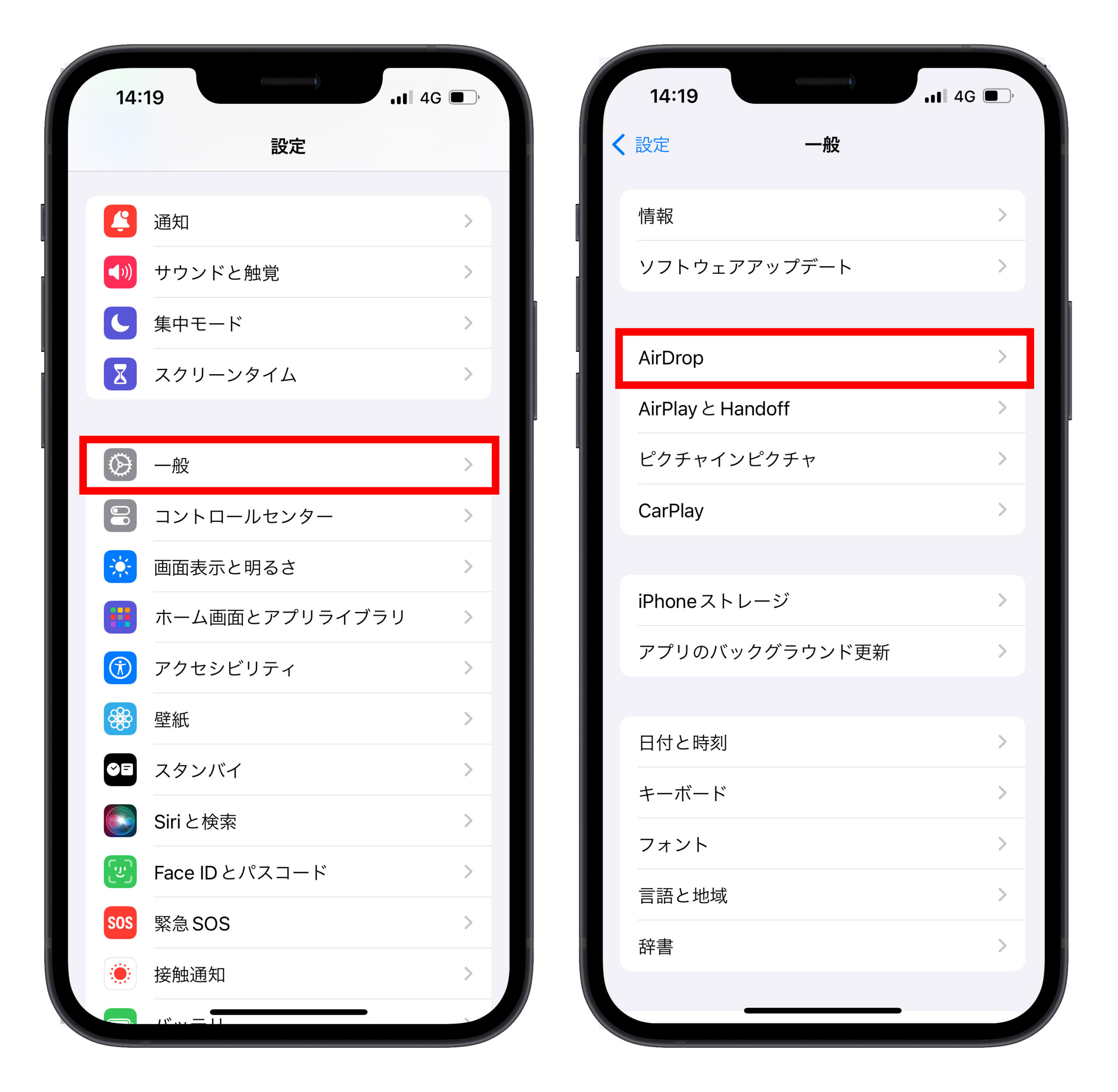
そこに、「デバイス同士を近づける」というスイッチがあり、このスイッチはデフォルトでオンになっています。この機能を使用したくない場合は、この「デバイス同士を近づける」スイッチをオフにすれば、iPhone 同士を近づけても AirDrop が起動しなくなります。
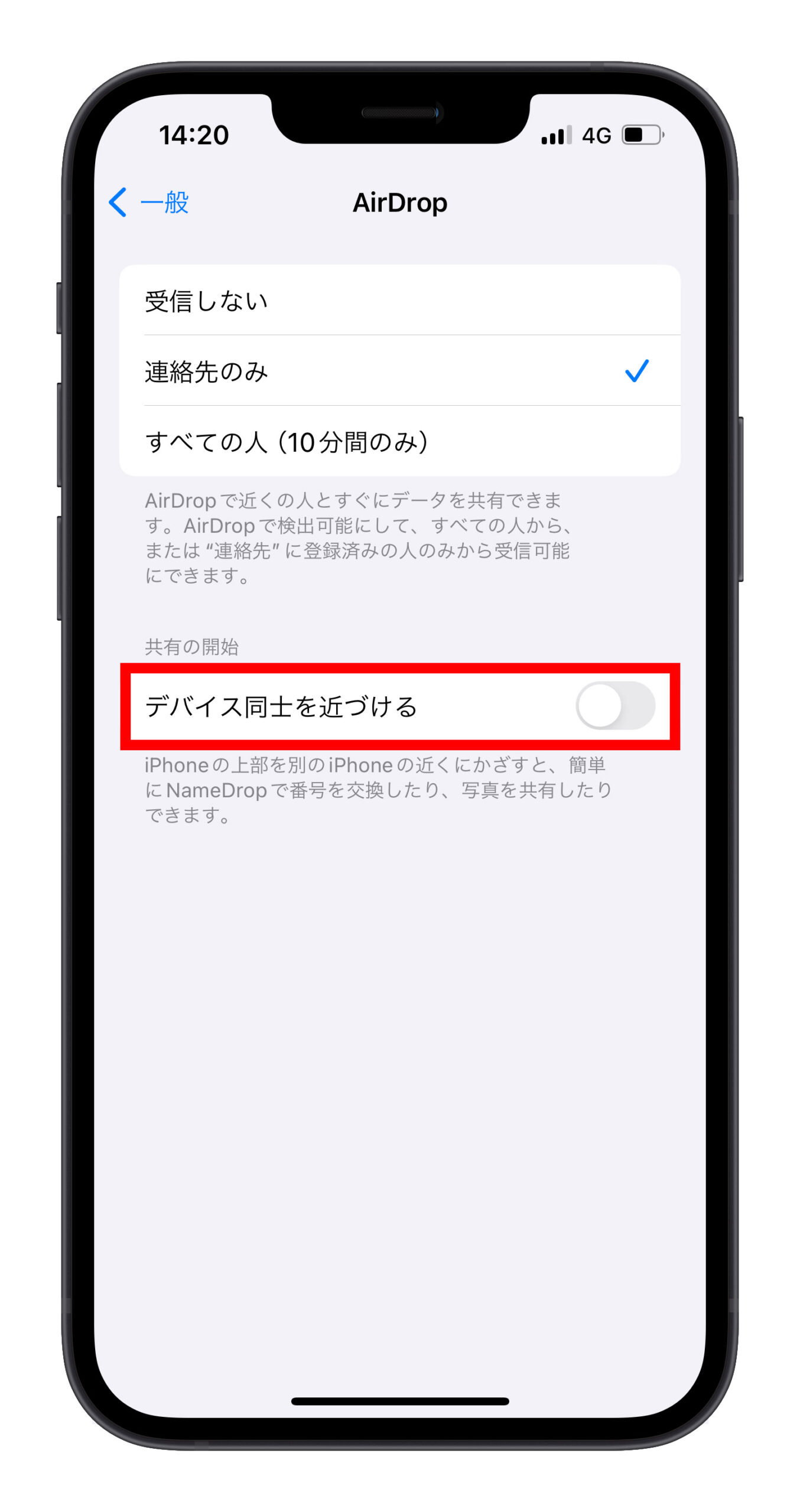
私もあなたと同じように、2 台の iPhone を近づけるだけで AirDrop や NameDrop のエフェクトが表示されるのが気になる場合、上記の方法でこの iOS 17 の新機能を無効にすることをおすすめします。
無効にすると NameDrop 機能は利用できなくなりますが、現段階で NameDrop を頻繁に使う人はまだ少なく、大抵の場合「LINE を追加する」方が多いので、無効にしても大きな問題はないでしょう。
更に面白いコンテンツを観たい人は、Instagram @applealmondjp と Twitter X @Applealmond1 をフォローしてください!
関連記事
- irDrop が見つからない?この 9 つの方法で解決する!
- AirDrop できない、送れない時の対処法を紹介:エアドロップの使い方と設定方法
- iPhone AirDrop(エアドロップ)の名前を変更する:本名を他人に知られたくない!
iOS 17 関連記事
- 【iOS 17 新機能まとめ】全 70 個必ず知るべき要点をご紹介!
- iOS 17 対応機種まとめ:「アップデートできない」iPhoneモデルはこれだ!
- iOS 17 の「会話感知」機能で AirPods Pro 2 を使用する時他人の声もよく聞こえる
- iPhone iOS 17 壁紙 20 選!大人おしゃれ壁紙無料ダウンロード
- iOS 17、iPadOS 17 壁紙画像をダウンロードしよう
- iOS 17 で長いスクリーンショット(スクショ)を画像として保存できる!その操作方法をお教えします
- iOS 17 通知音が小さい!新しい「リバウンド」から元の「トライトーン」に戻せるか?お教えします
- iOS 17 写真のポートレートモード新機能解説:焦点を自在にコントロール!旧型機種も使えます!
iPhone 15 関連記事
- iPhone 15 シリーズを買うなら Apple Store で!メリットを説明します
- iPhone が USB-C を採用後要注意の六つの要点分析
- iPhone 15 シリーズの価格まとめ:色、容量、価格全攻略
- iPhone 15 / 15 Proカラーの選び方:実機の色比較と4つの注意点
- iPhone 15 シリーズのバッテリー容量と持ち時間を比較
- iPhone 15 / iPhone 15 Pro、ついに発売!直営店で撮影した実機写真と感想!
